FIND与SEARCH函数区别详解
时间:2025-09-27 08:01:23 258浏览 收藏
本篇文章向大家介绍《Excel中FIND与SEARCH函数的区别》,主要包括,具有一定的参考价值,需要的朋友可以参考一下。
FIND函数区分大小写且不支持通配符,SEARCH函数不区分大小写并支持通配符,二者在文本查找时因匹配规则不同可能导致结果差异。
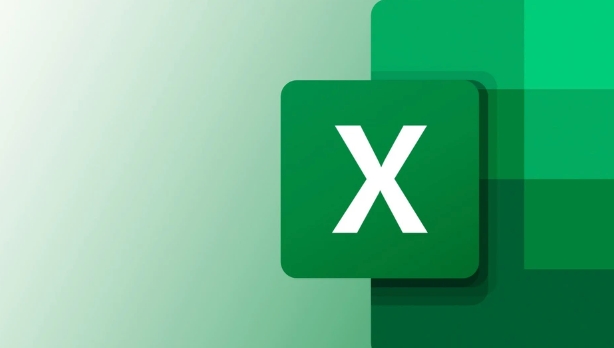
如果您在处理Excel文本查找任务时发现某些函数无法按预期返回结果,可能是由于所选函数对字符匹配规则的差异导致。FIND和SEARCH函数虽然都用于定位子字符串在文本中的位置,但它们在大小写敏感性和通配符支持方面存在显著不同。以下是两个函数的具体差异与使用方法。
本文运行环境:Dell XPS 13,Windows 11
一、FIND函数区分大小写
FIND函数在查找文本时严格区分大小写,这意味着大写字母和小写字母被视为不同的字符。这一特性使得FIND适用于需要精确匹配的场景。
1、在单元格中输入公式 =FIND("A","apple"),将返回错误值 #VALUE!,因为 "A" 不等于 "a"。
2、若使用 =FIND("a","apple"),则返回数值 1,表示小写字母 "a" 出现在第一个位置。
3、该函数不支持通配符,如问号(?)或星号(*),输入这些符号会被当作普通字符处理。
二、SEARCH函数不区分大小写
SEARCH函数在执行查找操作时忽略字母大小写,能够匹配任何形式的字母组合。这种灵活性使其适合模糊查找需求。
1、输入公式 =SEARCH("A","apple"),尽管查找的是大写"A",但仍返回 1,因为它与小写"a"匹配。
2、同样地,=SEARCH("P","apple") 将返回 2,找到第一个"P"的位置,不论其大小写形式。
3、此函数允许使用通配符进行模式匹配,例如用 "?" 代表任意单个字符,"*" 代表任意多个字符。
三、通配符在SEARCH中的应用
SEARCH函数支持使用通配符来实现更灵活的文本匹配方式,而FIND函数完全不支持此类功能。这在处理不确定字符内容时非常有用。
1、使用公式 =SEARCH("t?e","transaction") 可以查找以"t"开头、"e"结尾且中间有一个任意字符的三字母组合,返回值为 1。
2、若使用 =SEARCH("pro*ram","programming"),可匹配从"pro"开始并以"ram"结束的整个字符串,返回 1。
3、要查找实际的问号或星号字符,需在前面添加波浪号(~)进行转义,例如 ~? 或 ~*。
四、错误处理机制对比
当目标文本不存在时,两个函数都会返回 #VALUE! 错误,但在构建复杂公式时,这种一致性的错误输出便于统一处理异常情况。
1、无论是 =FIND("x","data") 还是 =SEARCH("x","data"),若未找到对应字符,则均返回 #VALUE!。
2、可以结合IFERROR函数包裹查找公式,例如 =IFERROR(FIND("x","data"),0),以避免错误显示影响表格美观。
3、在数据清洗过程中,合理利用错误反馈可以帮助识别源文本中缺失的关键信息片段。
终于介绍完啦!小伙伴们,这篇关于《FIND与SEARCH函数区别详解》的介绍应该让你收获多多了吧!欢迎大家收藏或分享给更多需要学习的朋友吧~golang学习网公众号也会发布文章相关知识,快来关注吧!
-
501 收藏
-
501 收藏
-
501 收藏
-
501 收藏
-
501 收藏
-
121 收藏
-
451 收藏
-
385 收藏
-
378 收藏
-
157 收藏
-
162 收藏
-
235 收藏
-
409 收藏
-
120 收藏
-
435 收藏
-
329 收藏
-
232 收藏
-

- 前端进阶之JavaScript设计模式
- 设计模式是开发人员在软件开发过程中面临一般问题时的解决方案,代表了最佳的实践。本课程的主打内容包括JS常见设计模式以及具体应用场景,打造一站式知识长龙服务,适合有JS基础的同学学习。
- 立即学习 543次学习
-

- GO语言核心编程课程
- 本课程采用真实案例,全面具体可落地,从理论到实践,一步一步将GO核心编程技术、编程思想、底层实现融会贯通,使学习者贴近时代脉搏,做IT互联网时代的弄潮儿。
- 立即学习 516次学习
-

- 简单聊聊mysql8与网络通信
- 如有问题加微信:Le-studyg;在课程中,我们将首先介绍MySQL8的新特性,包括性能优化、安全增强、新数据类型等,帮助学生快速熟悉MySQL8的最新功能。接着,我们将深入解析MySQL的网络通信机制,包括协议、连接管理、数据传输等,让
- 立即学习 500次学习
-

- JavaScript正则表达式基础与实战
- 在任何一门编程语言中,正则表达式,都是一项重要的知识,它提供了高效的字符串匹配与捕获机制,可以极大的简化程序设计。
- 立即学习 487次学习
-

- 从零制作响应式网站—Grid布局
- 本系列教程将展示从零制作一个假想的网络科技公司官网,分为导航,轮播,关于我们,成功案例,服务流程,团队介绍,数据部分,公司动态,底部信息等内容区块。网站整体采用CSSGrid布局,支持响应式,有流畅过渡和展现动画。
- 立即学习 485次学习
